界面操作
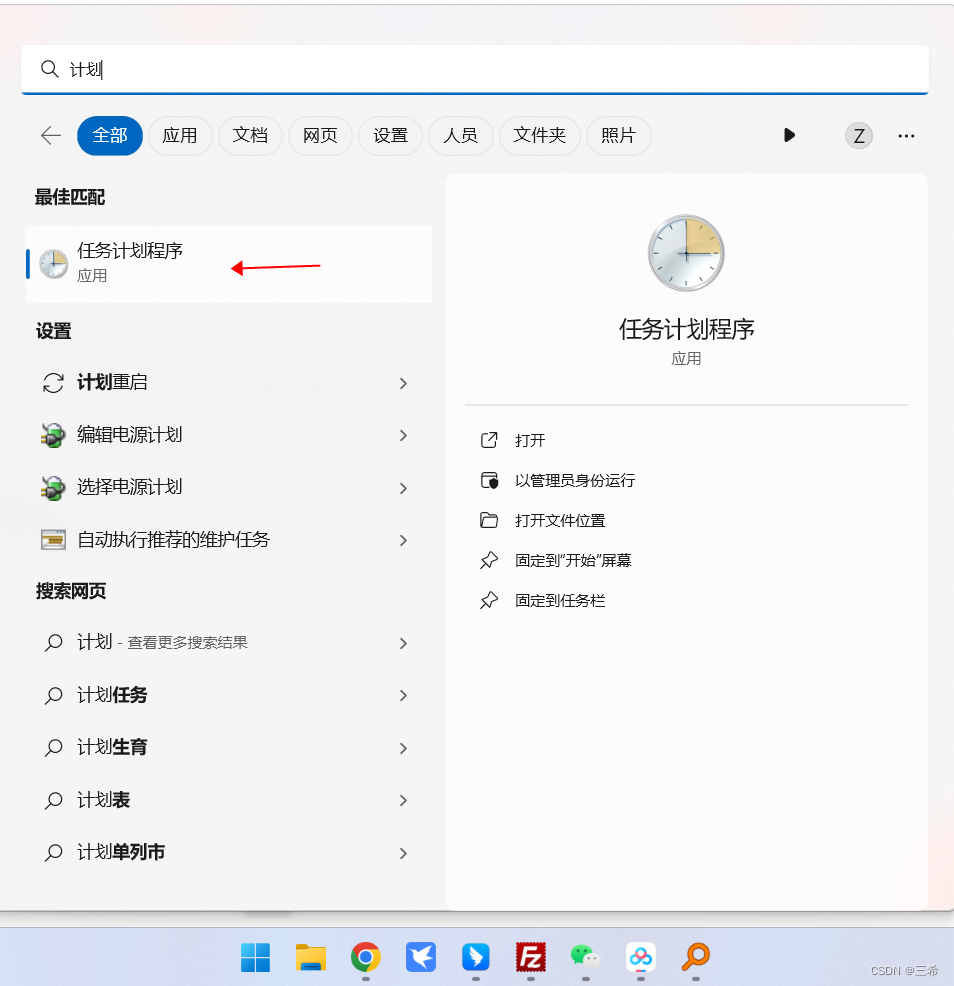
创建计划
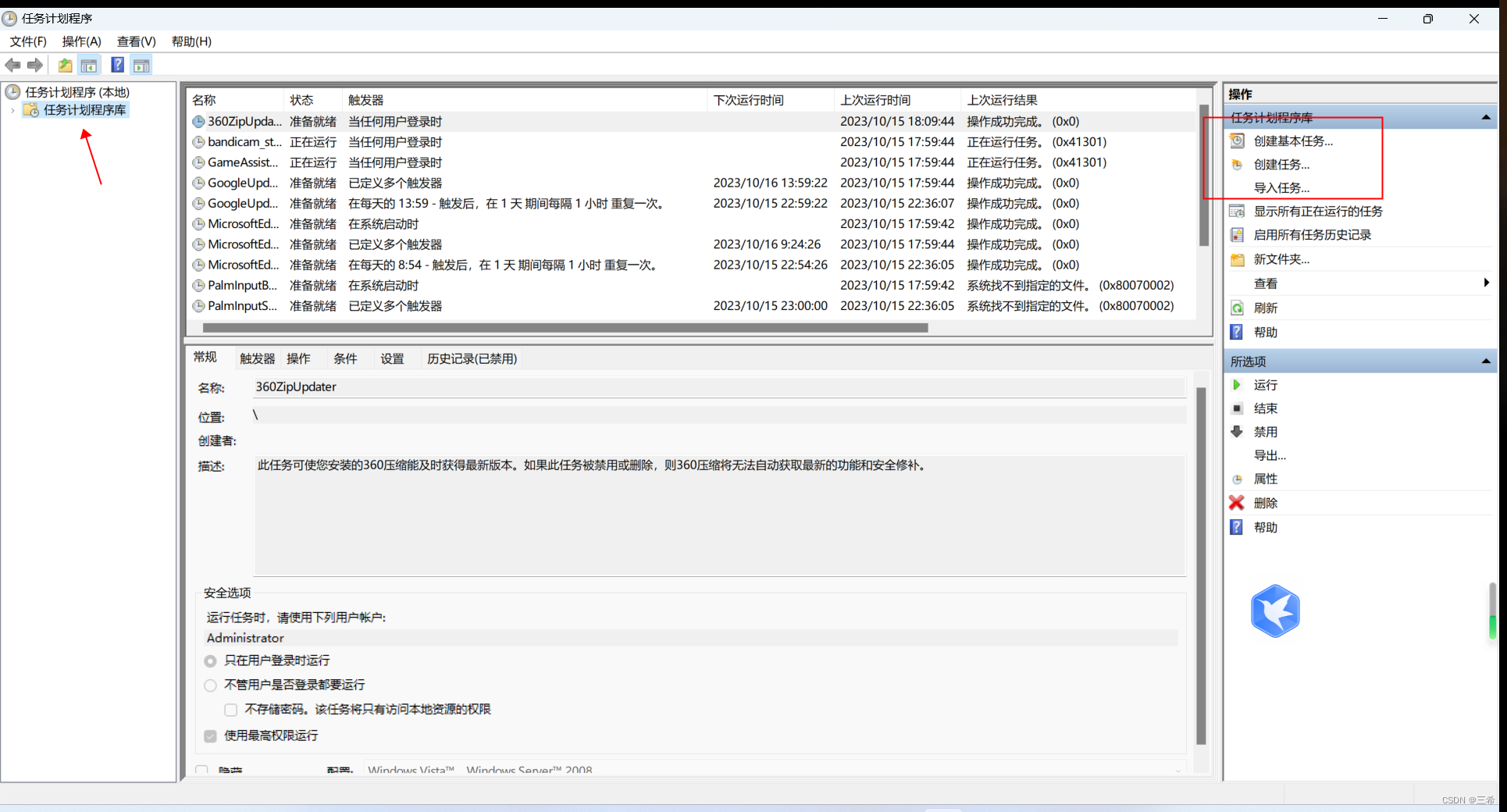
依次设置
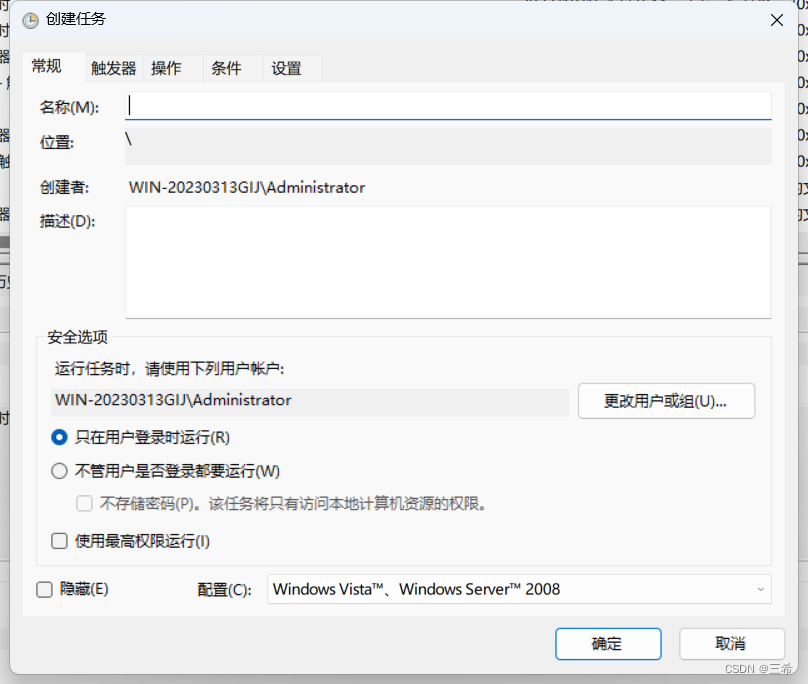

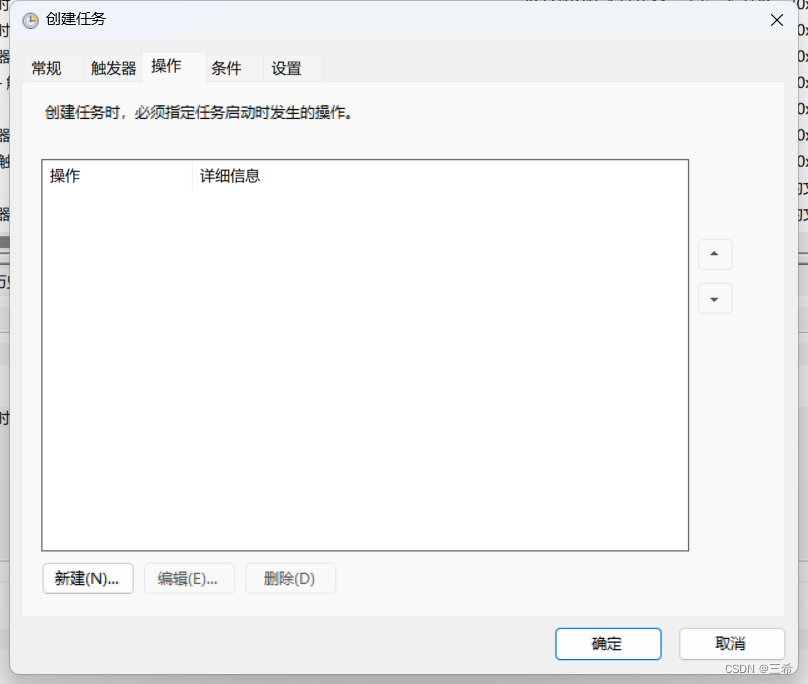
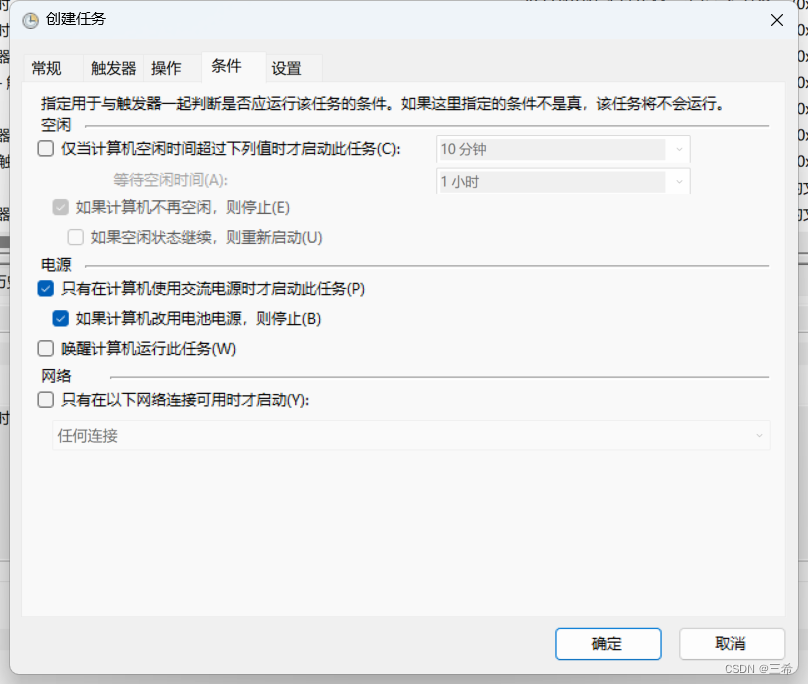
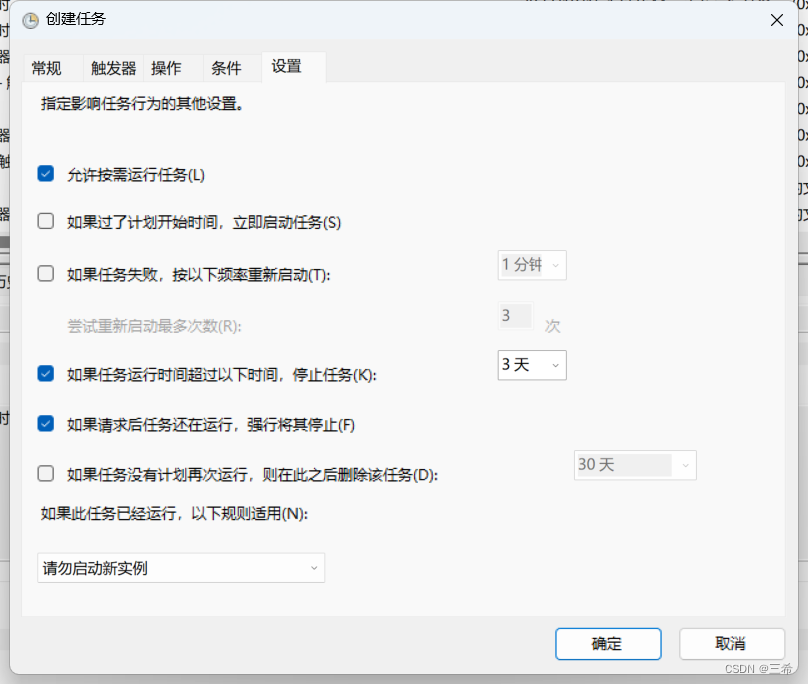
命令行操作
SCHTASKS 命令简介
SCHTASKS 命令是由微软公司开发并内置于 Windows 系统中的一个命令行工具。该命令可用于设置、修改、查询和删除计划任务,或启动计划任务中所定义的程序或脚本。
SCHTASKS 命令的基本语法
SCHTASKS 命令的基本语法如下:
schtasks [/parameter [value]] [/parameter [value] ...]
其中,[/parameter] 表示要执行的参数,[value] 是选项或参数的值。
例如,要显示当前计算机上所有计划任务的列表,可以输入以下命令:
schtasks /query
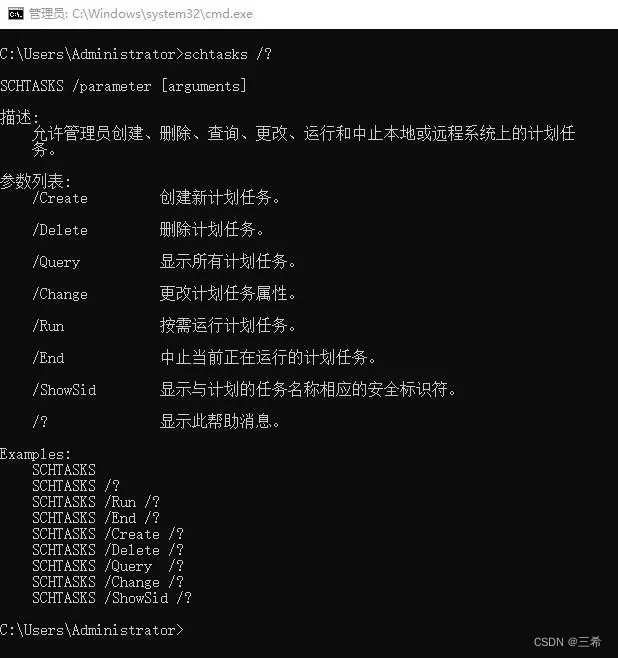
这个命令会返回当前计算机上所有计划任务的列表,该命令等同运行schtasks。
SCHTASKS 命令的具体用法
导出任务的xml配置文件
schtasks.exe /query /xml /tn test > test.xml
导入任务的xml配置文件
下面的命令会覆盖原来的任务
schtasks.exe /create /tn test /xml test.xml /f
配置文件如下
<?xml version="1.0" encoding="UTF-16"?><Task version="1.2" xmlns="http://schemas.microsoft.com/windows/2004/02/mit/task"><RegistrationInfo><Date>2023-10-15T13:12:22</Date><Author>Administrator</Author></RegistrationInfo><Triggers><BootTrigger><StartBoundary>2023-10-15T13:12:00</StartBoundary><Enabled>true</Enabled></BootTrigger></Triggers><Principals><Principal id="Author"><RunLevel>LeastPrivilege</RunLevel><UserId>S-1-5-18</UserId></Principal></Principals><Settings><MultipleInstancesPolicy>IgnoreNew</MultipleInstancesPolicy><DisallowStartIfOnBatteries>true</DisallowStartIfOnBatteries><StopIfGoingOnBatteries>true</StopIfGoingOnBatteries><AllowHardTerminate>true</AllowHardTerminate><StartWhenAvailable>false</StartWhenAvailable><RunOnlyIfNetworkAvailable>false</RunOnlyIfNetworkAvailable><IdleSettings><StopOnIdleEnd>true</StopOnIdleEnd><RestartOnIdle>false</RestartOnIdle></IdleSettings><AllowStartOnDemand>true</AllowStartOnDemand><Enabled>true</Enabled><Hidden>false</Hidden><RunOnlyIfIdle>false</RunOnlyIfIdle><WakeToRun>false</WakeToRun><ExecutionTimeLimit>P3D</ExecutionTimeLimit><Priority>7</Priority></Settings><Actions Context="Author"><Exec><Command>E:\git_code\windows_server_2012_patch\install_left.bat</Command><WorkingDirectory>E:\git_code\windows_server_2012_patch\</WorkingDirectory></Exec></Actions></Task>创建计划任务
SCHTASKS 命令可用于创建计划任务。例如,如果要创建一任务,可以按照以下方式操作:
schtasks.exe /create /tn test /xml test.xml /f

这个命令将创建名为 "test" 的新计划任务
修改计划任务
可以使用 SCHTASKS 命令修改计划任务。例如,如果要更改现有计划任务的描述性名称,可以按照以下方式操作:
schtasks /change /tn "test" /ru "System" /rp ""
这个命令将更改名为 "test" 的计划任务,使其以系统身份运行,且无需密码验证。
查询计划任务
可以使用 SCHTASKS 命令查询计划任务。例如,若要显示名为 "test" 的当前计划任务的详细信息,请执行以下命令:
schtasks /query /tn "test"
这个命令将显示名为 "test" 的当前计划任务的详细信息。
停止计划任务
可以使用 SCHTASKS 命令停止正在运行的计划任务。例如,如果要停止名为 "MyTask" 的计划任务,请执行以下命令:
schtasks /end /tn "test"
这个命令将停止名为 "test" 的计划任务的当前运行实例。
删除计划任务
SCHTASKS 命令可用于删除计划任务。例如,若要删除名为 "test" 的计划任务,请执行以下命令:
schtasks /delete /tn "test" /f
这个命令将删除名为 "test" 的计划任务,并强制执行操作,无需用户确认。


 - 附代码)







重复的子字符串)








